مدیریت منو های تلگرامManage Telegram menus
مدیریت منو های تلگرامManage Telegram menus

مدیریت منو های تلگرام
فهرست مطالب
مقدمه
کارت ویزیت الکترونیکی یکی از خدمات ارزشمند مجموعه آی نوتی بوده که کمک بزرگی به حفظ محیط زیست و کسب و کارها خواهد کرد.
برای استفاده از امکانات کارت ویزیت الکترونیک نیاز است که یکی از کدهای EBC را با توجه به نیاز خود از داخل سامانهی آی نوتی خریداری کنید و از امکانات بیشمار آن بهره مند گردید.
پس از خرید کدهای EBC نیاز است؛ به صفحه مدیریت کدهای EBC مراجعه کنید و تنظیمات لازم جهت استفاده از کارت ویزیت الکترونیکی و صفحه اختصاصی آن را انجام دهید.
یکی از امکانات کارت ویزیت EBC ربات تلگرامی "مرجع کسب و کارهای ایران" است. با ورود به این بخش می توانید یک منو ساخته تا هر فردی کد EBC شما را در این ربات ارسال کند، منوی شیشهای ساخته شده به آن فرد نمایش داده شود.ساخت منوی شیشه ای کارت ویزیت EBC
برای مثال قصد داریم چند منوی شیشه ای برای یک شیرینی پزی ایجاد کنیم ابتدا وارد سامانه آی نوتی شده، از منوی اصلی به منوی "خدمات" و سپس به زیر منوی "کارت ویزیت EBC " مراجعه کرده و سپس گزینهی "مدیریت کدEBC " را انتخاب نمایید.
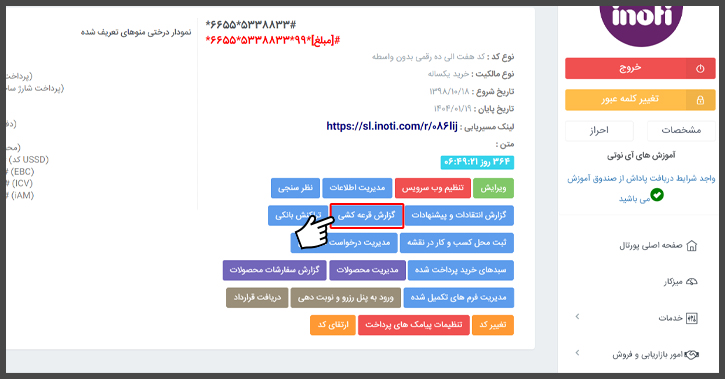
در صفحه "مدیریت کد EBC " دکمه "دستورات تلگرام" کد مورد نظر خود را انتخاب کنید.
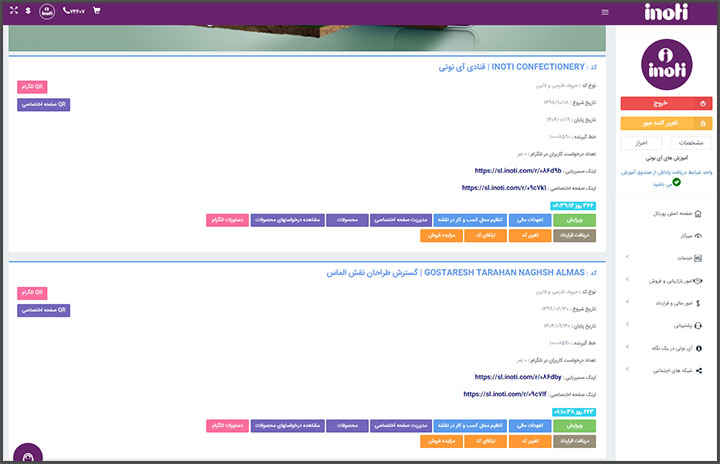
در صفحه باز شده شما می توانید منوی شیشه مورد نظر خود را ایجاد، حذف یا ویرایش کنید. کافیست در کادر "عنوان منوی شیشه ای" نام شیرینی را بنویسید.
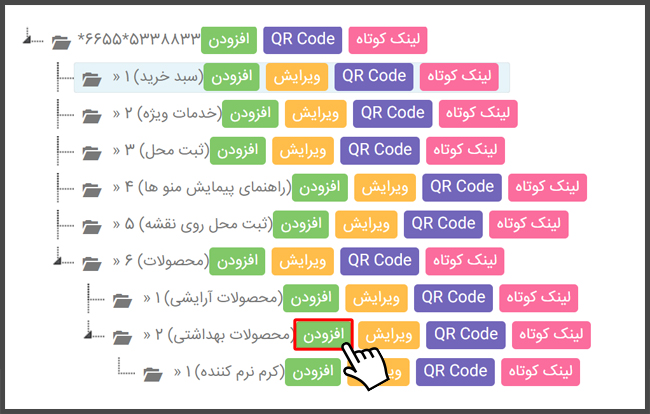
جهت آپلود عکس دکمه "انتخاب فایل" انتخاب نمایید و عکس شیرینی مورد نظر خود را آپلود نمایید. توجه داشته باشید حد اکثر حجم این فایل می بایست 4 مگابایت و با فرمت های (.jpg - .gif - .mp4 - .mp3 - .png)باشد.
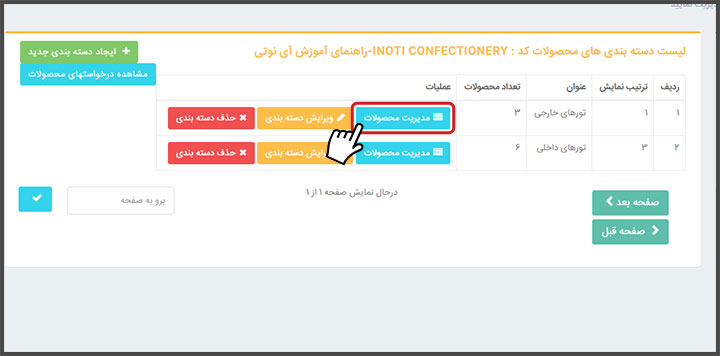
در کادر بعد "متن تلگرام" می توانید توضیح کوتاهی از کیک یا شیرینی را بنویسید و در نهایت دکمه ذخیره منو را انتخاب کنید. این توضیح بعد از ارسال شدن فایل به مخاطب نمایش داده می شود.
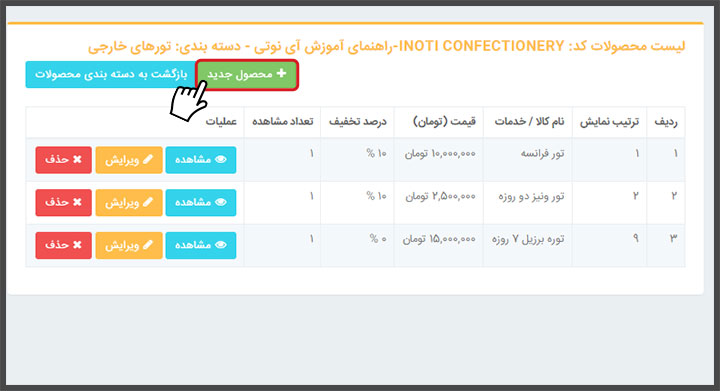
همچنین می توانید در انتهای صفحه، لیست شیرینی ها را مشاهده، ویرایش و یا حذف کنید.
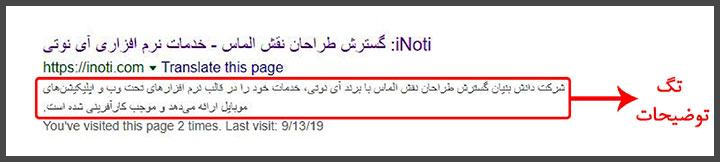
عملکرد ربات تلگرامی
پس از ساخت منوی شیشه ای کاربران شما می توانند کد کارت ویزیت EBC شمارا در ربات تلگرامی ارسال کنند تا متن کارت ویزیت به همراه منوی های ثبت شده برای آنها ارسال شود.
تنظیمات پیامک های پرداخت موفق

تنظیمات پیامک های پرداخت موفق
فهرست مطالب
مقدمه
همانطور که میدانید آی نوتی امکان پرداخت از طریق کد USSD را برای کاربران خود فراهم کرده است. لازم به ذکر است که منو پرداخت بسیار پر کاربرد بوده و جزو اصلی ترین منو های کد USSD می باشد.اگر پیش از این از طریق کد USSD عملیت پرداخت را انجام داده باشید مشاهده می کنید که پس از پرداخت موفق پیامکی به صورت خودکار برای خط شما ارسال خواهد شد که مشخصات تراکنش در آین ذکر شده است.
به تازگی آی نوتی امکانی را در قسمت مدیریت کد USSD قرار داده است که با استفاده از آن می توانید متن دلخواه خود را پس از پرداخت موفق برای کاربر ارسال کنید. برای این که شما متن مورد نظر خود را در پنل ذخیره میکنید سپس بعد از پرداخت موفق کاربر به صورت خود کار از طریق پیامک متن را دریافت خواهد کرد.
نکته: توجه داشته باشید در صورتیکه متن پیامک مورد نظر خود را در این فرم ثبت نمایید، هزینه ارسال هر پیامک پس از پرداخت موفق کاربر بر روی کد دستوری شما، از پنل کاربری شما کسر خواهد شد.
حداقل شارژ مورد نیاز برای استفاده از این سرویس 50 هزار ریال است و اگر موجودی پنل کاربری شما از این میزان کمتر شود سیستم بطور اتوماتیک پیامک پیش فرض را برای کاربران شما ارسال میکند .
با سه اولویت متن پیامکهای پرداخت را تغییر دهید
-
اولویت اول: تنظیم پیامک بر روی یک منو خاص ، در این شیوه هر پرداخت موفق بر روی منو مورد نظر با متن تنظیم شده اختصاصی آن منو ارسال میشود .
-
اولویت دوم: تنظیم پیامک بر اساس نوع پرداخت ، در این شیوه هر پرداخت موفق از شیوه انتخاب شده از متن تنظیم شده آن شیوه استفاده میکند ، مثلا کلیه پیامکهای منوهای فرم سریع یا کلیه پیامکهای منوهای پرداخت وجه مستقیم .
-
اولویت سوم: تنظیم پیامک عمومی برای همه پرداختها ، در این شیوه هر پرداختی که پیامکی برای آن در سطوح اول و دوم تنظیم نشده باشد از این تنظیم استفاده خواهد کرد .
در نظر داشته باشید به انتهای تمامی متون پیامکی شما رسید زیر به صورت پیش فرض اضافه میشود و هزینه آن بر روی پارت پیامکی شما محاسبه میگردد ( در متن زیر کد تراکنش و مبلغ متغیر میباشد ) :
کدتراکنش:1234567
مبلغ:999,999,999ریال
https://inoti.com
نحوه تنظیم متن پیامک پردات موفق
برای تنظیم این فرم کافیست وارد پنل کاربری
شده از داشبرد سمت راست منو خدمات سپس به ترتیب زیرمنوهای خدمات USSD
>> مدیریت کد USSD را انتخاب کنید.

در پایین صفحه مدیریت کد USSD دکمه قرمز رنگ "تنظیمات پیامک های پرداخت" را انتخاب کنید.

در
صفحه باز شده جهت تنظیم پیامک برای هر منو که اولویت اول می باشد کافیست
دکمه " افزودن " منو مورد نظر خود را دراین کادر انتخاب کنید.
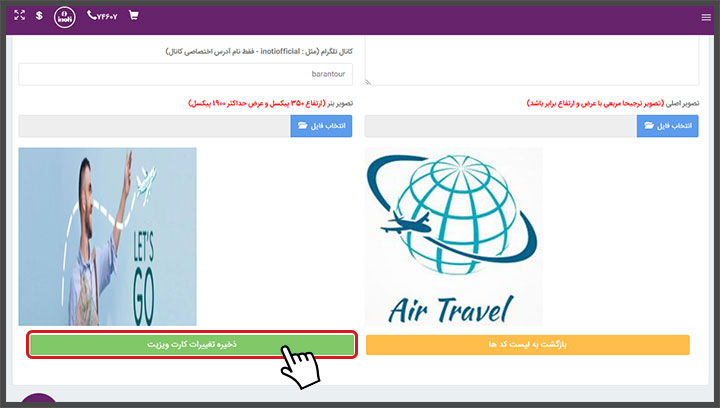
در این مرحله متن دلخواه خود را بنویسید و در آخر روی دکمه "ثبت و ذخیره" کلیک کنید.
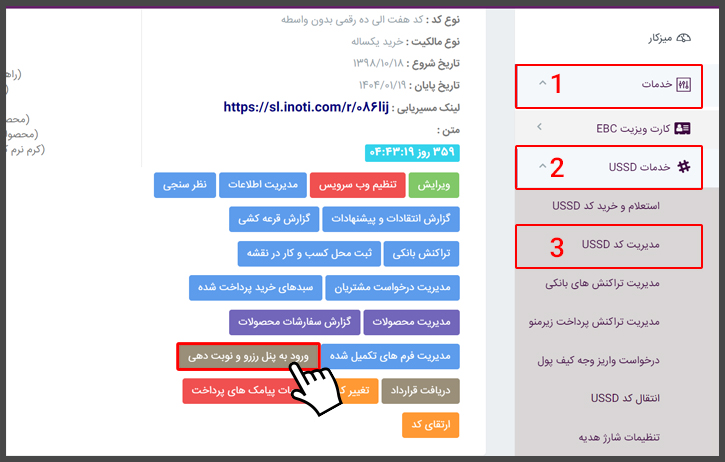
در
کادر پاینن صفحه " تنظیم پیامک برای هر نوع پرداخت " که اولویت دوم می
باشد قرار دارد. می توانید متن دلخواه خود را به صورت مجزا برای منو های پیامک
پرداخت وجه مستقیم، پیامک پرداخت منوها، پیامک پرداخت سبد خرید،پیامک
پرداخت وب سرویس، پیامک پرداخت رزرو و نوبت دهی و پیامک پرداخت فرم های
سریع
در کادر متن پیامک بنویسید و در آخر دکمه "ذخیره تغییرات" را انتخاب
کنید. در این صورت پس از پرداخت موفق در هر منو متن تعیین شده برای کاربر
پیامک می شود.
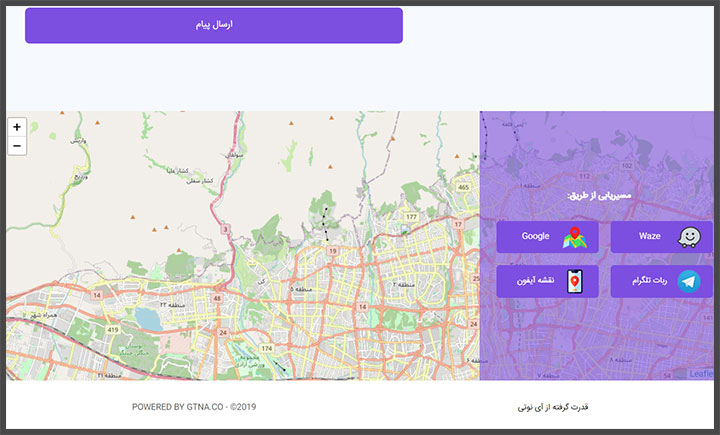
تنظیم
پیامک عمومی برای تمام انواع پرداخت ها ماننده مراحل قبل می باشد کافیست
متن مورد نظر خود را در کادر بنویسد و دکمه " ذخیره تغییرات " را انتخاب
کنید تا هر پرداختی که پیامکی برای آن در سطوح اول و دوم تنظیم نشده باشد از این تنظیم استفاد کند.
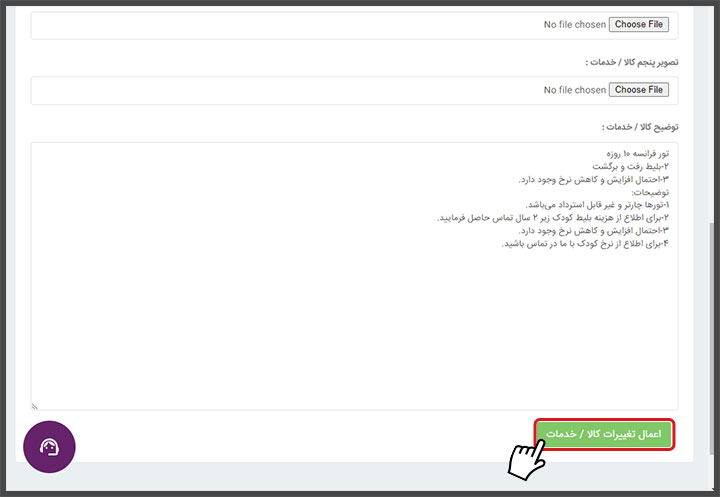
کاربرد خدمات آینوتی و اینما برای آژانسهای مسافرتی Application of iNoti and Inma services for travel agencies
کاربرد خدمات آینوتی و اینما برای آژانسهای مسافرتی Application of iNoti and Inma services for travel agencies



